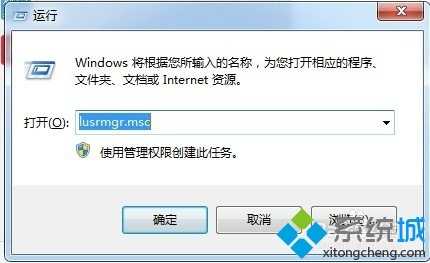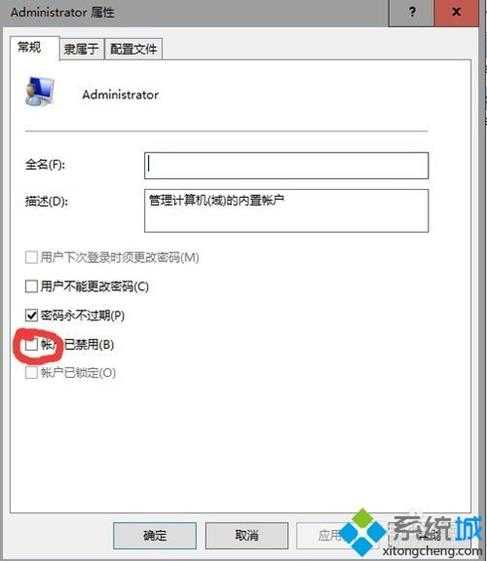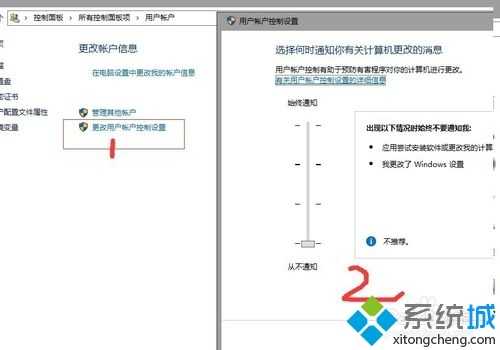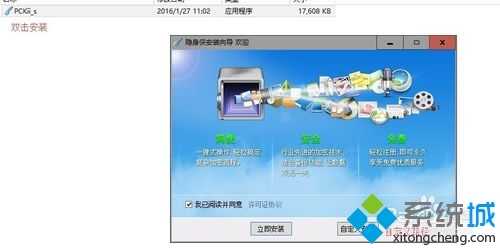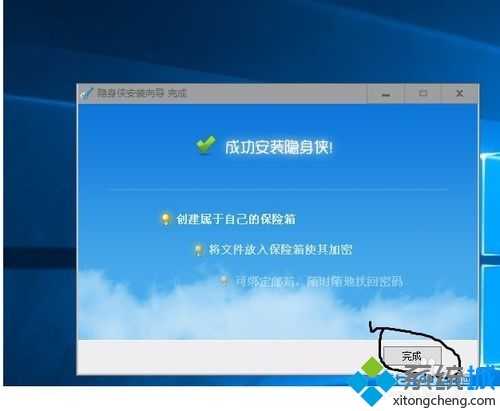windows10系统如何安装隐身侠
(编辑:jimmy 日期: 2025/12/31 浏览:3 次 )
windows10系统如何安装隐身侠
windows10系统如何安装隐身侠
一、启用administrator用户:
1、按Windows键+R键然后输入lusrmgr.msc;

3、找到administrator用户鼠标右键点击然后选择属性如下图设置 去掉账户已禁用前面的对勾 然后点击确定重启电脑并登陆到administrator。
1、按windows键+x键 在弹出的菜单中选择控制面板;
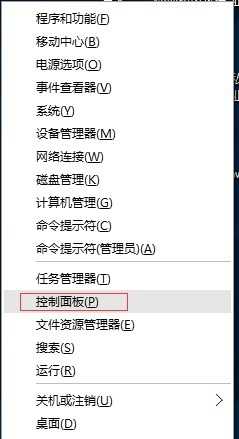
2、然后选择右上角的查看方式为大图标或者小图标,在点击用户账户;
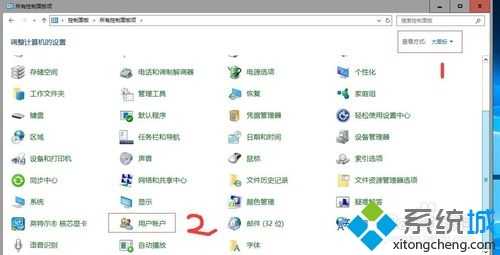
3、打开用户账户点击更改用户账户控制设置 把蓝色的小方块拉到从不通知,然后点击确定重启电脑,这就关闭了用户账户控制。
1、下载隐身侠安装包并解压,然后双击PCKii_s.exe在弹出的界面选择者默认的路径或自定路径;(软件安装到哪里,这里选择的路径是隐身侠软件的安装路径并不是保险箱的路径)
下一篇:Windows10系统清理猎豹浏览器缓存的两种方法